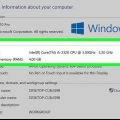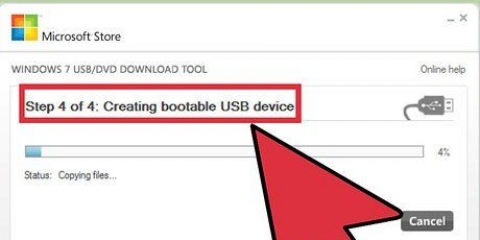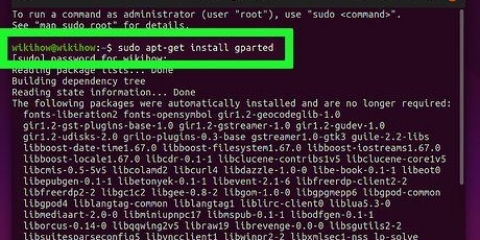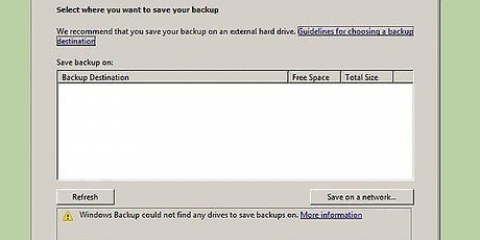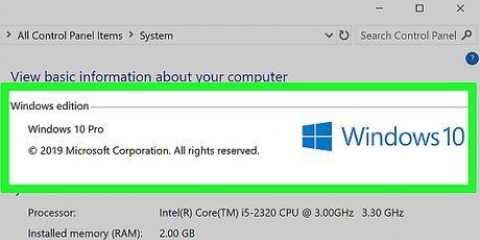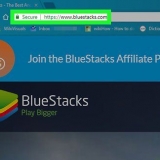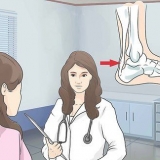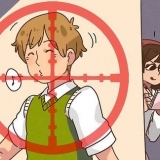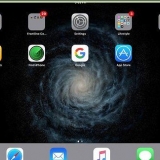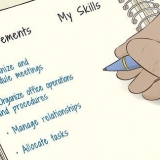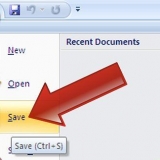Desplácese hacia abajo y haga clic rufo 3.8. Gire el `Rufus-3.8.exe` desde su navegador web o carpeta de Descargas.
ventanas 10 ventanas 8 ventanas 7 ubuntu Menta de Linux Debian Instalar macOS en una computadora que no sea Apple es más complicado que instalar otros sistemas operativos, pero es posible.













Haga clic en el menú Inicio de Windows. escribe Panel de control y haga clic en su icono. escribe Administración de energía en la barra de búsqueda en la parte superior derecha. Haz clic en `Elegir el comportamiento de los botones de encendido`. Haga clic en `Cambiar la configuración que actualmente no está disponible`. Asegúrese de que la casilla `Habilitar inicio rápido (recomendado)` en la parte inferior no esté marcada. haga clic en Guardando cambios. 
Haga clic en el menú Inicio de Windows. Haga clic en el icono de encendido. Mantenga presionada la tecla `Shift` y haga clic en Reiniciar. haga clic en Resolviendo problemas. haga clic en Opciones avanzadas: configuración de firmware UEFI. Hacer clic Reiniciar.









Si instala Linux, debe formatear la unidad como Ext4. Si instala Ubuntu, también necesita formatear parte del espacio no asignado como un área de intercambio. Esto debería ser igual a la cantidad de RAM que ha instalado en su computadora.

Si está instalando varias versiones de Windows, generalmente se recomienda instalar primero la versión anterior. Es más fácil instalar un nuevo sistema operativo en una computadora nueva, ya que hay poco para hacer una copia de seguridad/reinstalar. Sin embargo, algunas computadoras nuevas que vienen con sistemas operativos instalados no incluyen todos los controladores necesarios. Desea asegurarse de tener los controladores necesarios antes de instalar un nuevo sistema operativo. Algunos sistemas operativos pueden coexistir en la misma partición, otros no. Consulte su documentación o cree una partición separada para cada sistema operativo.
Instalación de dos sistemas operativos en una computadora
Contenido
Puede ser útil instalar dos sistemas operativos en tu PC. Es posible que desee ejecutar Windows 10 y Linux en paralelo, o Windows 10 y una versión anterior de Windows. Esto puede ser útil si desea utilizar el último software de Windows y otro sistema operativo con funciones que prefiera. Este tutorial le enseñará cómo instalar dos sistemas operativos en una computadora.
Pasos
Parte 1 de 4: crear una unidad de arranque

1. Instalar Windows. Si aún no lo ha hecho, debe instalar Windows antes de instalar otros sistemas operativos. Otros sistemas operativos, como Linux, están diseñados para funcionar junto con Windows. Si no tiene un sistema operativo instalado en su PC, asegúrese de instalar Windows primero.
- La excepción es si está intentando realizar un arranque dual de Windows junto con macOS en una Mac. Las Mac se construyen de forma ligeramente diferente a la mayoría de las PC estándar y generalmente vienen con macOS preinstalado.

2. Irhttps://rufus.es decir/ en un navegador web. Esta es la página web para descargar Rufus, una herramienta para crear una unidad USB de instalación que puedes usar para instalar un sistema operativo en tu computadora.
También puede usar un CD o DVD de instalación oficial.

3. Descargar e instalar Rufus. Utilice los siguientes pasos para descargar e instalar Rufus desde la página de descarga.

4. Descargue un archivo de imagen de disco (ISO) para el sistema operativo que desea instalar. Un archivo de imagen de disco son datos que van en un disco de instalación, DVD o memoria USB. Visite el sitio web del sistema operativo que desea descargar para descargar el archivo ISO de ese sitio web. Los siguientes enlaces contienen imágenes ISO del sistema operativo que puede descargar:

5. Inserte una memoria USB vacía. Asegúrese de que la memoria USB tenga suficiente espacio para el sistema operativo que desea instalar. También asegúrese de que la memoria USB que está utilizando no tenga datos importantes que no quiera perder. Conecte la memoria USB a un puerto USB abierto en su computadora.

6. Rufo abierto. Tiene un icono que parece una memoria USB. Haga clic en el icono de Rufus en el menú Inicio de Windows para abrir Rufus.

7. Seleccione su memoria USB. Use el menú desplegable debajo de `Dispositivos` para seleccionar su memoria USB.

8. haga clic enSeleccionando. Es el botón a la derecha de `Selección de arranque` en Rufus. Esto abrirá un explorador de archivos que puede usar para seleccionar el archivo ISO para el sistema operativo que desea instalar.

9. Seleccione el archivo ISO del sistema operativo y haga clic enAbierto. Esto cargará el archivo ISO en Rufus.

10. haga clic enComienzo. Está en la parte inferior derecha de la pantalla de Rufus. Esto iniciará el proceso de colocar el archivo ISO en la memoria USB. Esto puede tardar un rato.
Parte 2 de 4: crear una partición de disco

1. Hacer una copia de seguridad de todos los archivos de datos importantes. Por lo general, puede particionar una unidad de disco e instalar un nuevo sistema operativo sin perder datos importantes. Sin embargo, es una buena idea hacer una copia de seguridad de todos los datos importantes en su unidad de disco antes de particionar e instalar un nuevo sistema operativo, en caso de que algo salga mal.

2. Haga clic derecho en el menú Inicio de Windows
. Es el ícono con el logo de Windows. De forma predeterminada, está en la esquina inferior izquierda de la barra de tareas.
3. haga clic enGestión de discos. Está en el menú que aparece al hacer clic con el botón derecho en el menú Inicio de Windows. Esto abrirá la ventana Administración de discos.

4. Haga clic derecho en su unidad de instalación de Windows. Esta es la unidad donde está instalado Windows. Por lo general, esta es la unidad `C:`.

5. haga clic en Reducir volumen.... Está en el menú que aparece cuando hace clic con el botón derecho en una unidad de disco en Administración de discos.

6. Ingrese la cantidad de espacio que desea asignar a la instalación del nuevo sistema operativo. Escriba la cantidad de megabytes (MB) que desea particionar desde la unidad de disco en el campo junto a "Especifique cuántos MB reducirá la partición:". Asegúrese de ingresar el espacio mínimo requerido para instalar el nuevo sistema operativo.
Para convertir GB a MB, multiplique el valor por 1000. Por ejemplo: 40 GB equivalen a 40.000 MB.

7. haga clic en encogerse. Esto crea una nueva partición de espacio sin asignar en su disco duro.
Parte 3 de 4: Prepara tu computadora

1. Deshabilitar arranque rápido. Puede deshabilitar Fast Boot en Windows con los siguientes pasos.

2. Ingresa al BIOS de tu computadora. Deberá realizar algunos cambios en el BIOS para poder instalar un segundo sistema operativo. El método para ingresar al BIOS es diferente de una marca y modelo de computadora a otra. En algunas computadoras, puede ingresar al BIOS presionando una de las teclas de función (F1, F2, F9, F12), Esc o Delete mientras su computadora se está iniciando. También puede utilizar los siguientes pasos para reiniciar el BIOS desde Windows:

3. Deshabilitar arranque seguro. El menú del BIOS varía según la marca y el modelo de la computadora. Use las teclas de flecha en su teclado para navegar por el menú del BIOS. El arranque seguro generalmente se encuentra en el menú Seguridad, Arranque o Autenticación. Busque Arranque seguro y configúrelo en `Deshabilitado`.

4. Configure el orden de inicio para iniciar primero desde una memoria USB. Esto generalmente se encuentra en el menú de arranque. Busque el menú de orden de arranque y configúrelo para que arranque primero desde una memoria USB.
Si está utilizando un CD o DVD de instalación, configúrelo primero para instalar desde el CD/DVD-ROM.

5. Guarde su configuración. Después de realizar los cambios necesarios en su sistema BIOS, busque la opción para guardar su configuración. Seleccione la opción para guardar y salir del BIOS para guardar y reiniciar su computadora.
Parte 4 de 4: Instalar un segundo sistema operativo

1. Inserte el disco de instalación. Si usó Rufus para crear un disco de instalación USB, inserte la memoria USB en un puerto USB abierto en su computadora. Si está utilizando un disco de instalación de CD o DVD, insértelo en su unidad de CD/DVD.

2. Reinicia tu computadora. Si su computadora está encendida, reiníciela primero. En otros casos, presione el botón de encendido de su computadora para que arranque desde el disco de instalación.

3. Espere a que el programa de instalación termine de cargarse. Si su computadora arranca correctamente desde el disco de instalación, debería ver el instalador del sistema operativo.

4. Seleccione su idioma y diseño de teclado. El instalador para cada sistema operativo es un poco diferente. En general, comienza seleccionando su idioma y distribución de teclado.

5. Introduzca el número de serie del CD (si es necesario). Algunos sistemas operativos, como Ubuntu, son de instalación gratuita. Otros sistemas operativos, como Windows, requieren que compre una clave de CD o un número de serie. Si se le solicita que ingrese un número de serie o un código de CD, ingrese el código en el espacio proporcionado.

6. Seleccione la opción de instalación `Personalizada` u `Otra`. Al seleccionar el tipo de instalación, seleccione `Personalizada`, `Otro`, `Algo más` o similar. Seleccionar una instalación estándar puede sobrescribir su sistema operativo actual.

7. Formatea la unidad donde quieres instalar el sistema operativo. Al instalar un nuevo sistema operativo, se le pedirá que seleccione en qué unidad instalarlo y formatear la unidad. Seleccione el espacio no asignado que particionó antes.

8. Sigue las instrucciones para completar la instalación. Probablemente se le pedirá que cree un nombre de usuario y contraseña para su nuevo sistema operativo y configure su hora y fecha. Sigue las instrucciones para completar la instalación.

9. Reiniciar para cambiar entre sistemas operativos. Una vez que instale dos o más sistemas operativos en su computadora, verá un menú que le preguntará qué sistema operativo desea cargar cuando inicie su PC. Reinicie su computadora para cambiar entre sistemas operativos.
Consejos
Advertencias
- Se recomienda encarecidamente que haga una copia de seguridad de sus archivos antes de instalar un segundo sistema operativo.
- Asegúrate de que realmente quieres usar ambos sistemas operativos antes de instalarlos.
Artículos de primera necesidad
- Una unidad flash USB o un disco de instalación para un segundo sistema operativo.
- Una computadora con suficiente espacio en el disco duro para instalar un segundo sistema operativo.
Artículos sobre el tema. "Instalación de dos sistemas operativos en una computadora"
Оцените, пожалуйста статью
Similar
Popular